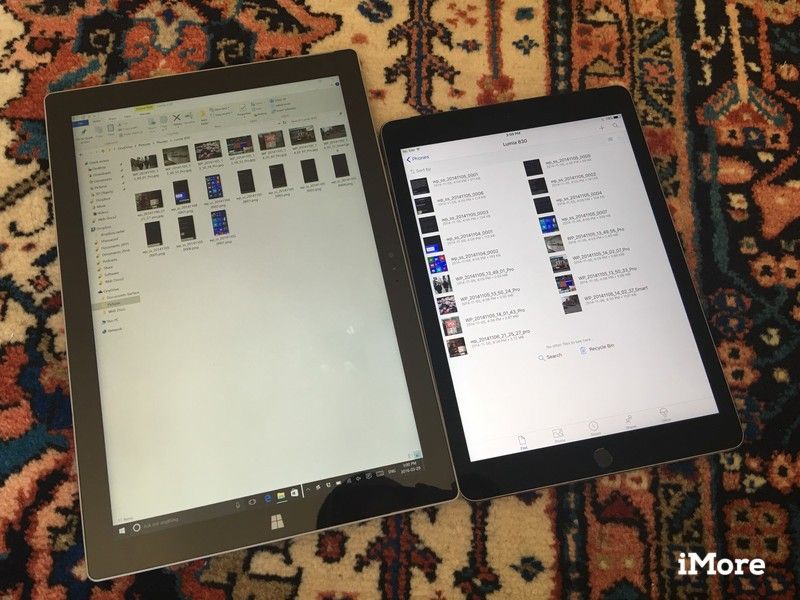
Когда-то люди думали, что вы должны использовать Windows для продуктивной работы. Но Apple приложила немало усилий для того, чтобы iPad вместе с iOS и экосистемой разработчика, на который он опирается, был достаточно надежным даже для самых эпичных скачков производительности и был достаточно сфокусирован, чтобы не отвлекаться. Даже Microsoft включилась в процесс, выпуская оптимизированные для планшетов версии Word, Excel, PowerPoint и других приложений для iOS и iPad.
Зачем переключаться с Windows 10 на iPad?

Если вы планируете перейти на iPad, скорее всего, у вас уже есть iPhone, но по какой-либо причине — на работе, в личной жизни или просто для удовольствия — вы все равно используете ноутбук с Windows. Но, несмотря на то, что Windows 10 обладает такой способностью, ей не хватает хуков в экосистему Apple, которые так хорошо работают с iPhone, Apple Watch и другими устройствами компании.
Более того, несмотря на улучшения в области гибридного ноутбука, Windows 10 по-прежнему лучше всего работает с мышью и клавиатурой. Это не значит, что не существует приложений, оптимизированных для сенсорного управления, и многие другие постоянно обновляются, но у разработчиков iPad было шесть лет на создание сотен тысяч приложений, специально предназначенных для сенсорных устройств.
Это означает, что iPad не является ПК, пытающимся быть планшетом; это планшет насквозь.
Что вы можете принести с Windows 10 на iPad

При перемещении между устройствами вы, вероятно, захотите перенести ваши важные файлы, фотографии, аудио и информацию.
К счастью, владение компьютером в наши дни — это не просто разрозненное дело: большинство владельцев ПК каким-то образом подключаются к облаку, используя такие сервисы, как Dropbox или, по все возрастающей воле Microsoft, OneDrive. Это позволяет локальным папкам и файлам в них зеркально отображаться в облаке и легко доступны в экосистеме iPad. Вы также сможете передавать свои контакты и электронную почту, используя облачные сервисы.
Что вы не можете взять с собой из Windows, так это сами ваши приложения. Хотя многие компании, такие как Adobe, Microsoft и другие, имеют версии своих приложений для обеих платформ, пакеты приложений не могут работать на обеих платформах — вам потребуется загрузить новые версии программ на iOS, чтобы использовать их.
Как переместить файлы, фотографии и другие данные из Windows 10 на iOS

В отличие от переключения с одного компьютера на другой, передача файлов немного сложнее, чем подключение кабеля Ethernet между вашими устройствами: хотя iPad может подключаться к флэш-накопителям USB через адаптер Lightning — USB 3 или напрямую подключаться к Lightning-совместимым дискам, вы часто нужны специальные приложения для правильного доступа к вашим файлам. Тем не менее, существует ряд способов непосредственного переноса определенных типов контента на ваш iPad.
Dropbox или OneDrive

Многие пользователи Windows имеют Dropbox или OneDrive, что позволяет синхронизировать локальные файлы с несколькими устройствами. Для фотографий и файлов установка любой из этих программ на ПК с Windows и iPad позволяет легко передавать наиболее важные документы.

А благодаря платформе iOS Extensions файлы, хранящиеся в Dropbox или OneDrive, можно открывать в других приложениях для iPad — например, PDF-файл, сохраненный в OneDrive, можно аннотировать в превосходном PDF-документе Readdle PDF Expert 5.
- Загрузить OneDrive для iOS
- Скачать Dropbox для iOS
Электронные письма, контакты и календари

Точно так же легко перенести вашу электронную почту, контакты и встречи в календарь на iPad. По умолчанию вы можете использовать встроенную в iOS синхронизацию почты, контактов и календарей для доступа к своей электронной почте; это скопирует ваши учетные записи Outlook, а также любые другие программы, включая Google.

Запись: Если вы используете двухфакторную аутентификацию в своей учетной записи Outlook, вам может потребоваться создать одноразовый пароль при входе непосредственно на iPad.
У вас также есть возможность использовать приложение Microsoft Outlook на вашем iPad для управления электронной почтой и календарями Outlook. Для этого достаточно всего лишь загрузить приложение Outlook для iOS, войти в систему и все готово!
Скачать Outlook для iOS
Старомодный способ: iTunes

Если облачная синхронизация вредит вашей голове, вы всегда можете получить информацию на свой iPad по старинке: через iTunes. Несмотря на то, что iTunes для Windows не является особенно хорошим программным обеспечением, он выполняет свою работу в соответствии со своими потребностями — синхронизирует фотографии, контакты и записи календаря, хранящиеся на вашем ПК. Однако имейте в виду, что если вы используете библиотеку фотографий iCloud, локальная синхронизация фотографий невозможна.
Загрузить iTunes для Windows
Следующие шаги
Когда вы закончите переносить всю свою информацию из Windows, вы сможете настроить свой iPad по своему вкусу. Ознакомьтесь с нашим руководством по началу работы для получения дополнительной информации о настройке вашего нового iPad, и не стесняйтесь задавать любые ваши вопросы ниже или на форуме!
Обновлено октября 2017 года: Обновлено, чтобы отразить изменения в iOS 11.
Получить больше iPad

Apple iPad
- FAQ по iPad
- Обзор iPad Pro
- Обзор iPad Air
- Лучшие аксессуары для iPad Air
- Лучшие аксессуары для iPad Pro
- Лучшие чехлы для 10,2-дюймового iPad
- iPad Pro от 799 долларов в Apple
- iPad Air от 499 долларов в Apple
- iPad от 329 долларов в Apple
Оцените статью!

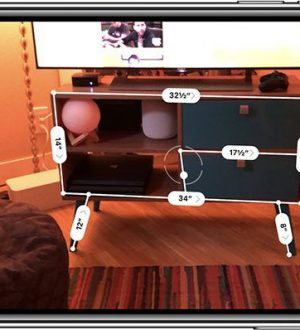
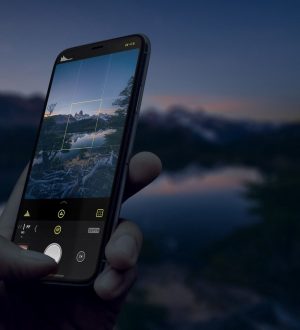
Отправляя сообщение, Вы разрешаете сбор и обработку персональных данных. Политика конфиденциальности.